Reklaam
Teie arvuti sisaldab palju faile. Aga kui otsite midagi 7 otsimisnõuannet Windows 10 otsitava leidmiseksKas kasutate Windows 10 otsingut täies mahus? Näitame teile, kuidas kohandada Windowsi otsinguid, käepäraseid otsinguparameetreid ja muid otseteid. Meie otsingunõuanded muudavad teid otsinguks ... Loe rohkem , te ei soovi, et see võtaks igavesti. Sellepärast indekseerib Windows olulised - peamiselt kaustad, mida tõenäoliselt otsite - ja aja kokkuhoiuks ignoreerib ülejäänuid.
Kui tundub, et Windowsi otsing võtab soovitud asja leidmiseks kaua aega või sisaldab tulemusi, mis teile ei huvita, saate seda muuta mitmel erineval viisil.
Esiteks saate indekseerimisest lisada terveid kaustu või eemaldada need. Oletame, et laadite alla palju faile oma kausta Allalaadimised, kuid ärge kunagi otsige neid. Indekseerimisteenuse käitlemiseks on palju kaustide sellest failist lisamise ja kustutamise regulaarset tegevust.
Kausta saate lisada või eemaldada tippides Indekseerimise valikud menüüsse Start. Valige
Muutma allosas failide lisamiseks või kustutamiseks. Puurige noolte abil alamkaustadeks ja saate olemasolevad kaustad välistada või uusi lisada.Teine seade, mida saate muuta, on Windowsi kasutamine indekseerida failide sisu Kuidas otsida failisisu WindowsistKas teil on kunagi olnud raskusi faili leidmisega, mida teie teada oli arvutisse salvestatud? Vaikimisi ei otsi Windows iga faili sisu. Seda saab hõlpsalt muuta ja siin on, kuidas! Loe rohkem lisaks nende nimele. Selle sisselülitamisel on failide leidmine sisu järgi ilmselgelt lihtsam, kuid võite tulemuste filtreerimiseks selle keelata.
Selleks avage See arvuti vajutades Windowsi klahv + E ja paremklõpsake draivi, mida soovite muuta (tõenäoliselt C:). Sisse Üldine vahekaardil lülitage Luba sellel draivil olevate failide sisu indekseerida ... lasta otsingutel failides vaadata.
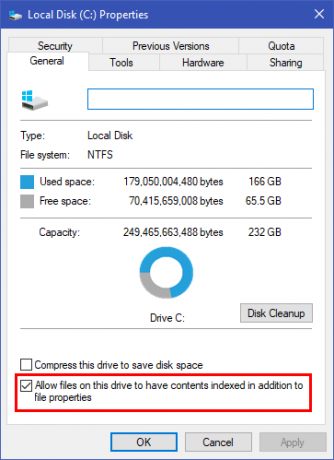
Kui teil on tõesti vana arvuti ja peate jõudluse huvides indekseerimise täielikult keelama, saate seda teha ka. Kui Windowsi otsing töötab valesti, on see kirje ka hea koht, kus kontrollida ja veenduda, et miski ei lülitanud seda välja. Tüüp teenused.msc menüüsse Start ja sirvige jaotiseni Windowsi otsing sissekanne.
Paremklõpsake seda ja valige Omadused, seejärel seadke Käivituse tüüp kuni Keelatud. See hoiab ära indekseerimise täieliku käitamise. Otsingud toimivad endiselt, kuid võtavad palju kauem aega.
Kui Windows Search ei anna teile soovitud tulemusi, siis vaadake tasuta alternatiivsed otsingutööriistad 13 parimat tasuta tööriista Windows 10 jaoksWindows Search on hea ainult põhi- ja juhuslikuks kasutamiseks. Kui otsite Windowsist sageli, võib teil olla parem kasutada vinge kolmanda osapoole otsingutööriista. Loe rohkem .
Kas olete kohandanud Windowsi indekseerimisvalikuid või lubate neil vaikeseadeid kasutada? Andke meile kommentaarides teada, mida teete Windowsi otsingu paremaks muutmiseks!
Kujutise krediit: cienpies/Depositphotos
Ben on MakeUseOfi peatoimetaja asetäitja ja spondeeritud postijuht. Tal on B.S. aastal arvutiinfosüsteemides Grove City kolledžis, kus ta lõpetas Cum Laude ja kiitis oma magistrikraadi. Ta naudib teiste aitamist ja suhtub videomängudesse kui meediumisse kirglikult.